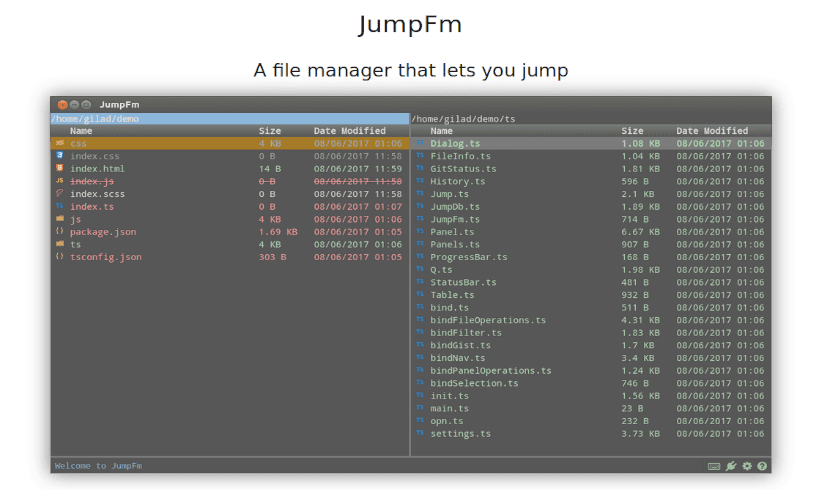
अगले लेख में हम जंपफैम पर एक नज़र डालने जा रहे हैं। यह है एक न्यूनतम फ़ाइल प्रबंधक। आजकल मैं कल्पना करता हूं कि कोई भी नहीं बचता है कि एक फ़ाइल प्रबंधक कुछ बहुत उपयोगी है। यह हमें उपयोगकर्ताओं को निर्देशिकाओं में फ़ाइलों को देखने, संपादित करने, हटाने और कॉपी करने में मदद करता है। क्या अत्यधिक विन्यास फ़ाइल प्रबंधक, जंपफैम हमें कई अन्य महत्वपूर्ण प्रक्रियाओं के अलावा, इन सभी कार्यों को करने की अनुमति देगा। यही कारण है कि कई उपयोगकर्ता इसे Gnu / Linux के लिए एक अच्छा न्यूनतम फ़ाइल प्रबंधक मानते हैं।
जंपफाम ए है क्रॉस-प्लेटफ़ॉर्म फ़ाइल प्रबंधक, इलेक्ट्रॉन पर आधारित और टाइपस्क्रिप्ट के साथ लिखा गया है। यह एनपीएम बेस और ऑटोमैटिक बुकमार्क के लिए डायरेक्टरी नेविगेशन, एक्स्टेंसिबिलिटी थैंक्स पर जोर देता है।
जंपफैम का एक प्रशासक है न्यूनतम दोहरी फलक फ़ाइलें कि हम Gnu / Linux उपयोगकर्ताओं का उपयोग कर सकते हैं। यह उपयोगकर्ताओं को हमारे फाइल सिस्टम को बहुत कुशलता से नेविगेट करने की अनुमति देगा। है अत्यधिक विन्यास और विस्तार योग्य और यह कुछ बहुत ही शांत चीजों के साथ आता है।
जम्पफाम सामान्य विशेषताएं
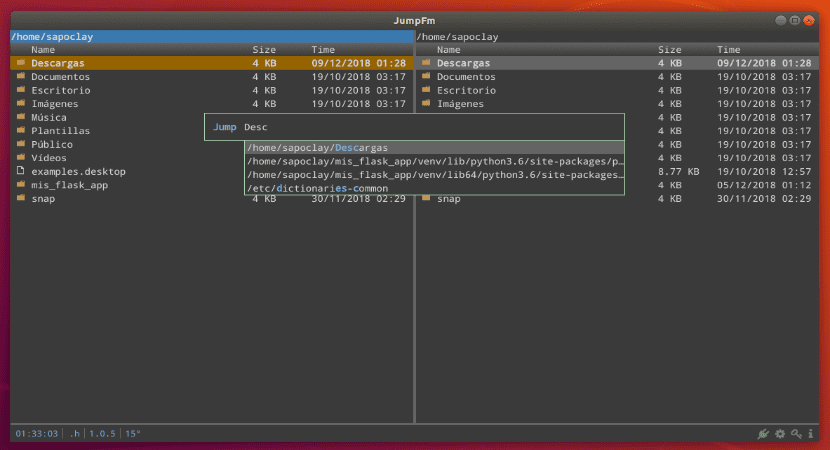
- यह कार्यक्रम है मैक, विंडोज और ग्नू / लिनक्स के लिए विकसित किया गया है.
- एक शामिल हैं बहुत ही सरल टाइपोग्राफिक डिज़ाइन.
- हमें अनुमति देगा ब्राउज़ करें और संग्रह करें, अगर यह वही है जो हम चाहते हैं। मैनुअल मार्कर की कोई आवश्यकता नहीं है, जंपफैम सीखेगा कि आप कहां जाना चाहते हैं.
- शामिल है आधार प्लगइन प्रणाली NPM.
- हमारे पास एक फ्लैट मोड उपलब्ध होगा। यह हमें एक प्रदान करेगा निर्देशिका और उपनिर्देशिका में शामिल सभी फाइलों के साथ सूची.
- आप उपयोग कर सकते हैं तुरंत जिस्ट प्रक्रियाफ़ाइल प्रबंधक के भीतर। आपको बस दबाना है Ctrl + जी.
- की प्रक्रिया के माध्यम से आसान फ़िल्टरिंग हम तुरंत किसी विशेष फ़ाइल या फ़ोल्डर को खोजने में सक्षम होंगे। सिर्फ प्रेस करना बाकी है f इसलिए आप उन फ़ाइलों को जल्दी से पा सकते हैं जिन्हें आप ढूंढ रहे हैं।
- बस दबाकर j यह उन फ़ाइलों और फ़ोल्डरों पर सीधे कूदने के लिए पर्याप्त होगा जो हमारी रुचि रखते हैं।
- हम केवल कुंजी दबाकर सभी फाइलों को गायब करने में सक्षम होंगे r। यदि हम इसे फिर से दबाते हैं, तो हम उन्हें स्क्रीन पर पुनर्प्राप्त करेंगे।
- हम पाएंगे रात मोड और डार्क थीम उपलब्ध.
- L कीबोर्ड शॉर्टकट इस फ़ाइल प्रबंधक के साथ काम करने पर वे हमारी बहुत मदद करेंगे।
- हमें इसकी संभावना होगी प्लगइन्स के लिए धन्यवाद इस फ़ाइल प्रबंधक का विस्तार करें अतिरिक्त। प्लगइन्स JumpFm के सभी पहलुओं को नियंत्रित करते हैं। उन्हें सक्षम / अक्षम किया जा सकता है, स्थापित किया जा सकता है और हमारा लिखा भी जा सकता है। हम इन कंपार्टमेंट्स को इसमें स्थित पाएंगे ~ / .jumpfm / plugins और npm / यार्न के साथ प्रशासित किया जाता है।
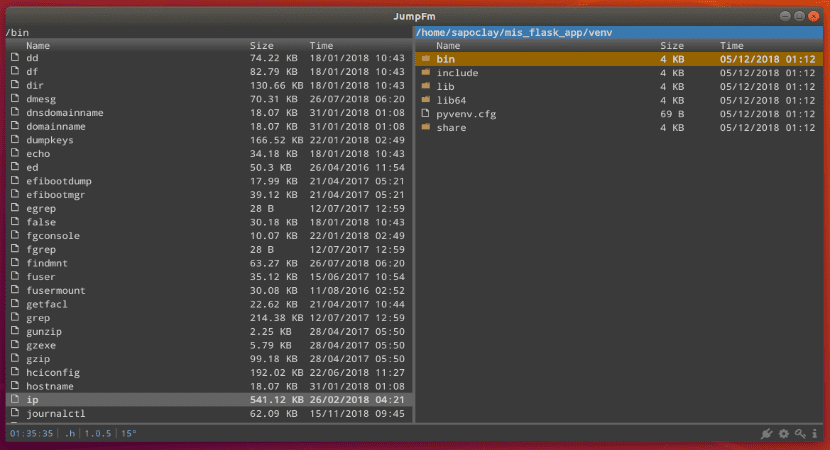
जंपफाम डाउनलोड करें
हमारे उबंटू प्रणाली में इस फ़ाइल प्रबंधक के लिए सबसे आसान तरीका होगा .AppImage फ़ाइल डाउनलोड करें। हम इस फ़ाइल को डाउनलोड कर सकेंगे पृष्ठ जारी करता है परियोजना है कि हम GitHub में मिल जाएगा।

एक बार फ़ाइल डाउनलोड होने के बाद, हमारे पास केवल होगा आपको «प्रोग्राम के रूप में फ़ाइल को चलाने की अनुमति दें«। यह हमें स्क्रीन पर आइकन को हमारे सिस्टम में जोड़ने का विकल्प दिखाएगा। यदि हम "नहीं" विकल्प का चयन करते हैं, तो हमें हर बार उस फ़ाइल को निष्पादित करना होगा जो हम इसका उपयोग करना चाहते हैं।
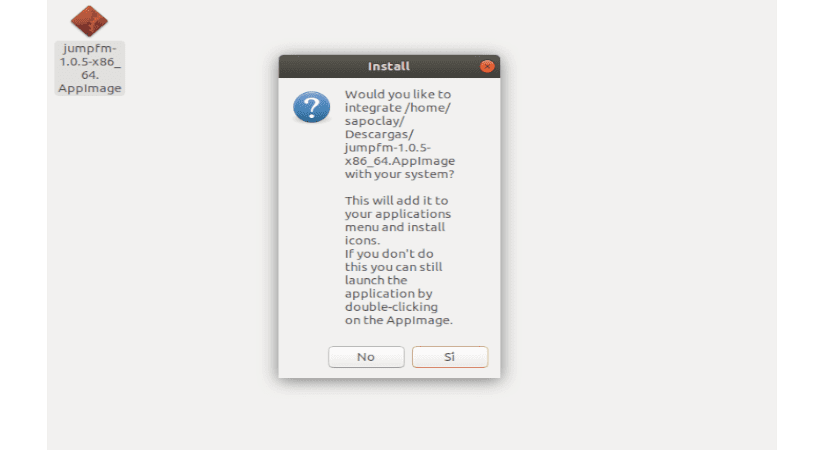
शायद एकमात्र काला बिंदु जो हम जंपफैम में पा सकते हैं, वह है यह 100 से अधिक फ़ाइलों और फ़ोल्डरों को सूचीबद्ध नहीं करेगा। यह एक समस्या नहीं होगी यदि आप कुछ प्रकार के पृष्ठांकन को शामिल करते हैं, लेकिन दुर्भाग्य से यह विकल्प अभी तक शामिल नहीं है। इस कमी को पूरा करने के लिए, हाँ हम कॉन्फिग फाइल का उपयोग करके फाइल की सीमा बढ़ा सकते हैं फ़ाइल प्रबंधक से।
सभी कॉन्फ़िगरेशन फ़ाइलें निर्देशिका में हैं ~ / .jumpfm। हम अपने स्वयं के संस्करण को अपनी आवश्यकताओं के अनुकूल बनाने के लिए कॉन्फ़िगरेशन फ़ाइलों को संपादित करने में सक्षम होंगे। हम कॉन्फ़िगरेशन फ़ोल्डर को सुरक्षित रूप से हटा भी सकते हैं और डिफ़ॉल्ट कॉन्फ़िगरेशन को पुनर्स्थापित करने के लिए जंपफैम को पुनः आरंभ कर सकते हैं।
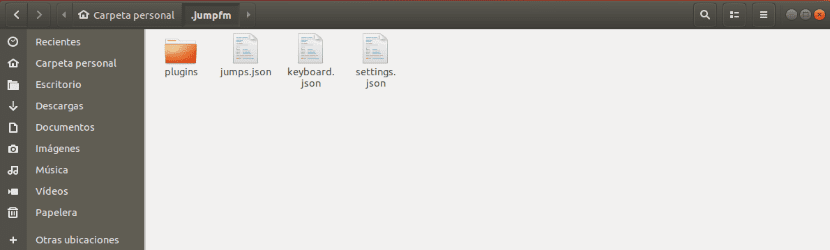
नीचे पंक्ति, यदि आपको समस्या होने के लिए फ़ाइलों को सूचीबद्ध करते समय सीमा नहीं मिलती है, तो JumpFm एक फ़ाइल प्रबंधक है जो कोशिश करने लायक है। अगर आपको चाहिये इस कार्यक्रम के बारे में अधिक जानकारी, इसके उपयोग के बारे में या कीबोर्ड शॉर्टकट के बारे में, जिसके साथ आगे बढ़ना है और काम करना है, आप परामर्श कर सकते हैं परियोजना की वेबसाइट.